Как удалить историю в "Инстаграме": секретные способы.
Нельзя отрицать тот факт, что мы все склонны иногда преследовать людей в «Инстаграме», хотя и по-своему безвредно. Это может быть друг, кто-то, кого мы только что встретили, или знаменитость. Мы все делали это хотя бы раз. Мы также знаем, что «Инстаграм» сохраняет нашу историю поиска. Но больше всего раздражает то, что приложение делает очевидным то, что мы посещаем эти профили, показывая их в качестве предложений при поиске. Хочется разобраться с вопросом, как удалить историю в «Инстаграме».
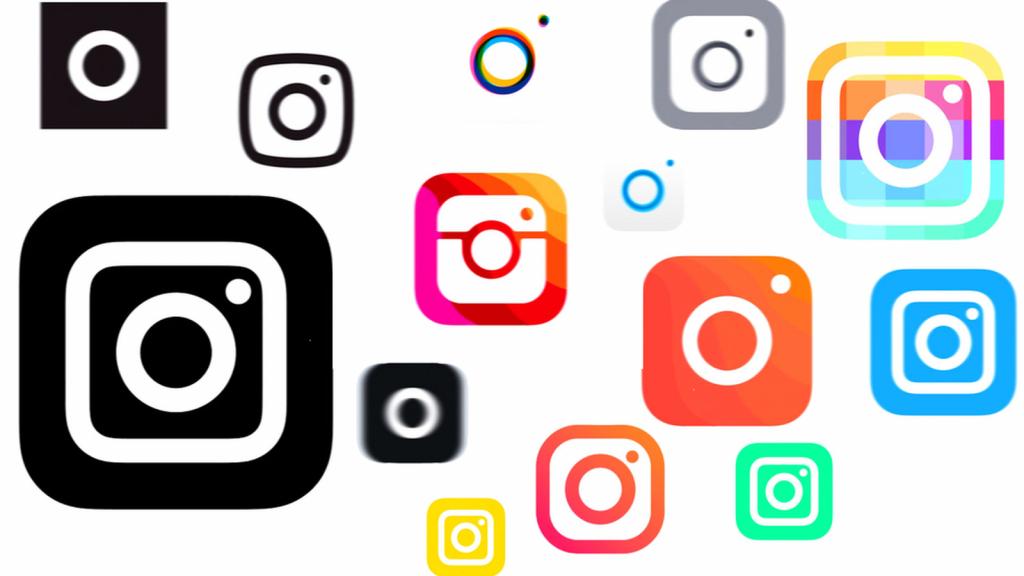
Хотя, с одной стороны, это делает пользование программой более легким, но чаще всего нам не хочется, чтобы подобная информация высвечивалась на экране. К счастью, названная сеть дает нам возможность очистить историю поиска. Но, к сожалению, иногда история удаляется не полностью, а только лишь архивирует наши данные.
В этой статье мы поделимся информацией о том, как удалить историю поиска в «Инстаграме» навсегда. Давайте начнем с основ и научимся очищать историю поиска.
Как удалить историю в «Инстаграме»

Следует отметить, что сделать это придется вручную, поскольку приложение не очищает данные автоматически. Необходимо выполнить следующие действия:
- Откройте приложение «Инстаграм» на устройстве и перейдите на экран профиля. В случае если вы пользуетесь телефоном Android, нажмите на значок с тремя точками в правом верхнем углу. Если же это iPhone, нажмите на шестеренки.
- Прокрутите вниз и под меткой учетной записи вы найдете историю поиска. Нажмите на него. Затем нажмите «Очистить историю поиска». Появится всплывающее окно. Нажмите на «Да, я уверен».
Как правило, такой нехитрый способ помогает очистить историю поиска в «Инстаграме». Однако если вы все еще получаете предыдущие элементы в поиске, воспользуйтесь одним из тех способов, которые описаны ниже в этой статье.
Перезагрузить устройство
После того как вы очистите историю поиска в «Инстаграме», выполнив вышеуказанные шаги, мы предлагаем вам перезагрузить устройство. Как бы глупо это ни звучало, иногда перезагрузка телефона - это все, что вам нужно, чтобы решить проблему.
Выход из приложения

Другой способ решить эту проблему – выйти из приложения «Инстаграм». Для этого выполните следующие действия:
- Откройте экран профиля. Затем нажмите на значок меню в верхнем углу, если вы пользуетесь телефоном на системе Android. В случае если у вас iPhone, нажмите на шестеренки.
- На экране настроек прокрутите вниз, и вы найдете опцию выхода из системы. Нажмите на нее.
- Перезагрузите устройство и войдите снова с учетными данными Instagram.
Очистить кэш и данные приложения
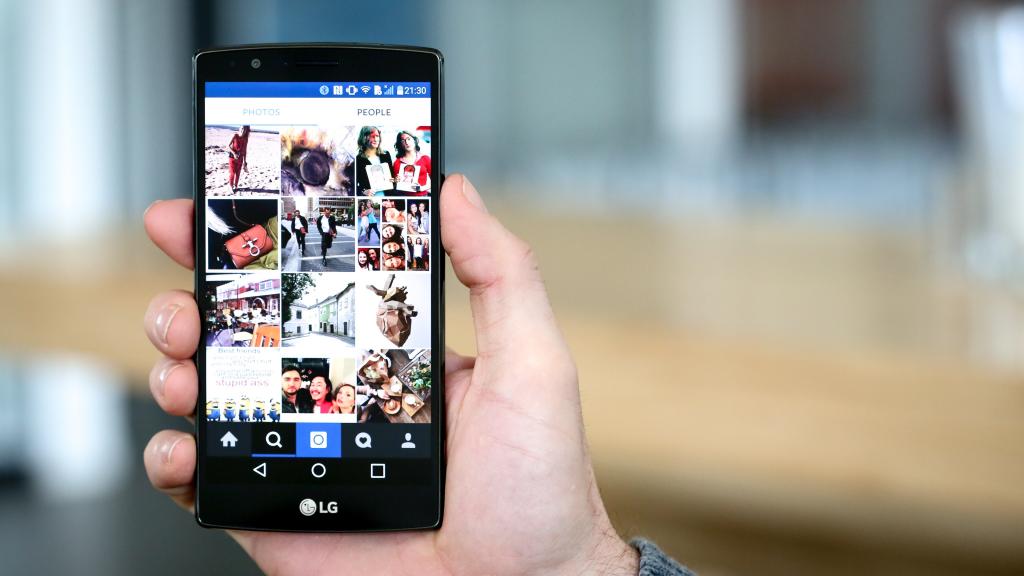
Для того чтобы удалить историю в «Инстаграме» на айфоне вы также можете попробовать очистить кэш приложений и данных. Кстати, этот вариант подошел бо́льшему числу людей, нежели остальные. Вот как вы можете это сделать:
- Откройте настройки устройства на телефоне и перейдите в приложения Apps and notifications / App Manager. Название будет зависеть непосредственно от вашего устройства.
- В разделе приложения найдите «Инстаграм». Нажмите на него. Затем выберите «Хранилище».
- На экране хранилища нажмите на «Очистить кэш». Перезагрузите устройство. Если проблема исправлена, то хорошо, в противном случае, перейдите к следующему шагу.
- Следуйте пунктам один и два, а затем на экране хранилища нажмите на кнопку «Очистить хранилище /Очистить данные».
Примечание: очистка хранилища или данных приведет к выходу из всех учетных записей соцсети. После этого действия также будут удалены фотографии, сохраненные в папке Instagram на вашем устройстве. Поэтому перед тем, как это сделать, создайте резервную копию этой папки.
Все еще задаетесь вопросом, как в «Инстаграме» очистить историю?
Удаление приложения Instagram

Чтобы ответить на вопрос, как удалить историю в «Инстаграмме» с устройства Android, выполните следующие действия:
- Откройте Настройки на телефоне и нажмите на «Приложения / App Manager». Затем нажмите на «Инстаграм».
- Нажмите кнопку «Удалить» на экране информации о приложении «Инстаграм». Это поможет убрать приложение с вашего устройства.
- Кроме того, вы можете перейти в Google Play и удалить приложение оттуда. На iPhone, удерживайте иконку приложения, пока значок не начнет шевелиться.
- Затем нажмите на маленькую кнопку «X» в верхнем углу. Появится диалоговое окно, в котором необходимо выбрать кнопку «Удалить».
После полного удаления приложения с устройства, перезапустите телефон и установите его снова.
Удалить верхний предложенный поиск
Иногда, даже после выполнения указанных выше действий по вопросу, как удалить историю в «Инстаграме», в некоторых учетных записях в результаты поиска отображаются в верхней части приложения. Они обычно присутствуют под предложенным постом. Чтобы удалить такие теги, выполните следующие действия:
- Откройте приложение «Инстаграм» и нажмите на вкладку «Поиск» внизу.
- После того как вы попали на экран поиска, удерживайте (долгое касание) профиль под предложенной меткой, пока не появится всплывающее окно. Выберите «Скрыть» в меню.
Сделайте это для всех учетных записей, которые вы хотите скрыть от автоматического появления в разделе «Предложено».
